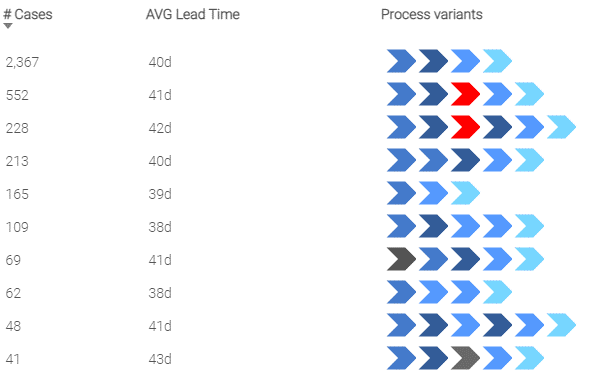|
Wie man Aktivitätsfarben im Datenmodell festlegt |
Scroll Previous Topic Top Next Topic More |
Dieser Hilfetext bezieht sich auf die Konfiguration des Process Analyzers. Für eine einführende Behandlung des Process Analyzers klicken Sie bitte hier: https://help.mpmx.com/ins_howtouse-processanalyzer.html?q=process+analyzer
Wenn Sie bestimmte Farben für die Aktivitäten festlegen möchten, können Sie dem Datenmodell ein Farbfeld hinzufügen. Dieses Feld enthält eine Farbe pro Aktivität und kann im Process Analyzer oder im Process Variants Inspector verwendet werden, um die Farben der Prozessschritte zu definieren.
Das Hinzufügen des Farbfelds zum Dateneditor ist ganz einfach, befolgen Sie einfach die folgenden Schritte:
1.Sie können die Farbinformationen hinzufügen, indem Sie die Farbe mit der Tabelle AL_ActivityType - oder direkt mit dem pa_activity_log verbinden.
2.Kopieren Sie einfach diesen Code-Snippet in Ihre mpmX-App und fügen Sie Ihre Aktivitäten und Farben in die App ein, wenn Sie die Farben von Hand definieren möchten.
|
Achten Sie darauf, dass Sie nur eine Farbe pro Aktivitätstyp hinzufügen. Aber - gut für Sie - es ist nicht notwendig, jeder Aktivität Farben hinzuzufügen, wenn Sie das nicht wollen. Aktivitäten ohne eine spezifische Farbinformation werden durch die Standardkonfiguration der Erweiterungen eingefärbt. |
Der Code, den Sie Ihrer Anwendung hinzufügen, kann wie folgt aussehen - Sie können natürlich die AL_ActivityTypeID anstelle der AL_ActivityType verwenden, wenn dies für Sie einfacher ist:
left join([AL_ActivityTypes_$(mvProcessDescription)])
load * inline
[AL_ActivityType, |
Colorcode |
Wait, |
#335c98 |
Take in charge ticket, |
#0066ff |
Closed, |
#059848 |
Insert Ticket, |
#006580 |
Require upgrade, |
#ffce26 |
]; |
|
3.Anstelle einer Inline-Tabelle können Sie natürlich auch ein anderes Dateiformat verwenden, in dem die Farbinformationen gespeichert sind.
Beispiel:
Left Join ([AL_ActivityTypes_$(mvProcessDescription)])
Load * Inline [
AL_ActivityType, Colorcode
Wait, #ff0000
];
In diesem Beispiel wurde die Aktivität "Wait/Warten" rot eingefärbt. Nach dem Laden der Daten wird Ihre Prozessvarianteninspektor-Erweiterung wie von Ihnen konfiguriert eingefärbt.